工作中我们经常会遇到把表格部分隐藏,全部隐藏或者公式保护,内容保护及隐藏保护的混合使用。
今天我们就来总结一下吧。

一.隐藏
隐藏涉及行列,单元格内容,工作表及工作表标签,公式等。
- 隐藏行、列
方法一:·
① 选中需要隐藏的行/列,【右键】-【隐藏】。
② 选中包含隐藏的行/列,【右键】-【取消隐藏】。
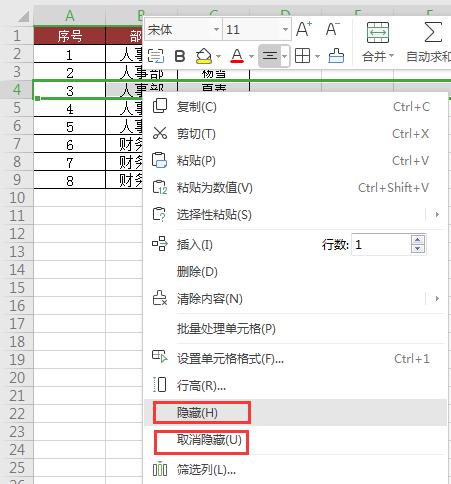
方法二:快捷键法
① 选中需要隐藏的行/列,Ctrl+9:隐藏行 / Ctrl+0:隐藏列
② 选中包含隐藏的行/列,Ctrl+Shift+9:取消隐藏行 / Ctrl+Shift+0: 取消隐藏列
方法三:组合隐藏法
① 选中需要隐藏的行/列→【数据】-【创建组】
② 单击行标/列标旁的-(减号)隐藏数据,+(加号)取消隐藏
注意:
- 如果不再隐藏数据,选中行/列→【取消组合】。
- “组合”快捷键:①选中需要隐藏的行/列
②快捷键Alt+Shift+→:创建组 ; Alt+Shift+←:取消组合
- 隐藏单元格中的内容
如果表格中,有部分数据不需要现场向别人展示,可以选择这种方法
①选中需要隐藏的单元格内容
②右键/Ctrl+1→【设置单元格格式】→【自定义】→类型:输入;;; 。
注意:
- ;;; 是英文状态下的三个分号
- 隐藏的单元格内容,可以是数据也可以是文本
- 取消隐藏:选中需要恢复隐藏的区域,Ctrl+1调出【设置单元格格式】,设置为【常规】即可。
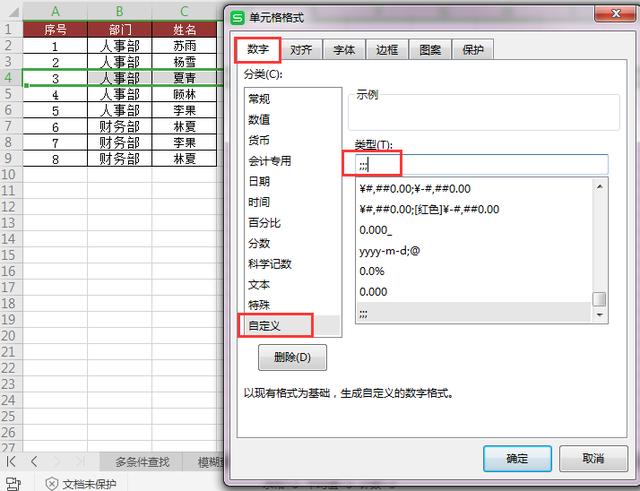







 最低0.47元/天 解锁文章
最低0.47元/天 解锁文章















 1128
1128











 被折叠的 条评论
为什么被折叠?
被折叠的 条评论
为什么被折叠?








